win10电脑要如何用U盘重装系统(用u盘重装win10系统步骤)
重装系统win10的方法有各种各种,不过现下较为常用的还是借助u盘重装系统win10。有不少小伙伴都想了解怎么用u盘重装系统win10,下面就给大家演示一个简单易操作的u盘重装系统步骤win10。
工具/原料:
系统版本:windows10系统
品牌型号:惠普340 G2
软件版本:大白菜U盘启动工具V6.0+咔咔装机软件v2290
方法/步骤:
方法一:使用大白菜U盘启动工具U盘重装系统win10
1、首先插入装有大白菜winpe系统的U盘,开机或选择重启电脑,当开机界面出现,狂按U盘启动快捷键进入U盘启动项设置的界面。
2、接着选择U盘选项后按回车进入下一步。
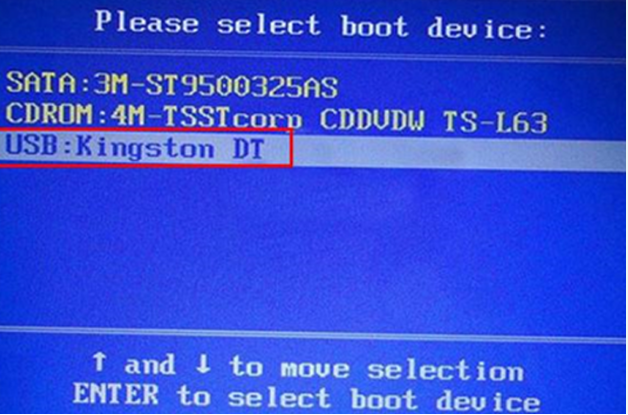
3、进入大白菜winpe的界面,通过“↑↓”键选择“【1】启动Win10 X64PE(2G以上内存)”。
4、选择U盘里面准备的ISO镜像文件安装,接着选择“windows10专业版”点击“确定”,点击“执行”在大白菜一键还原窗口。
5、勾选复选框内后点击“是”。(建议大家将“网卡驱动”和“USB驱动”这两个选项勾选,以免重启电脑后无法使用网络以及鼠标)。
6、程序写入,耐心等待安装完毕后点击 “是” 重启电脑,同时拔掉U盘,以免再次进入大白菜winpe系统的界面。
7、重启电脑之后就会进入重装系统的第二阶段,静待安装完成即可,当成功进入win 10操作系统的桌面,即说明u盘重装系统win10成功。
方法二:使用咔咔装机软件U盘重装系统win10
1、下载安装咔咔装机软件并打开,并将u盘插入电脑接口。选择“U盘模式”进入其中。
2、咔咔装机此时将会开始检测到刚刚的U盘,点击“开始制作”下一步。
3、选我们择需要安装的系统,点击“开始制作”。
4、耐心等待软件给出提示“启动u盘制作成功”后,点击立即重启。
5、确认好电脑的启动快捷键,然后将u盘拔出来插入到需要安装win10的电脑。
6、通过键盘上下键选择然后按下回车键进入pe系统继续安装。
7、点击win10系统进行安装等操作。
8、将目标分区改为“磁盘C”,鼠标点击“开始安装”。
9、安装完重启电脑后就是全新系统啦。




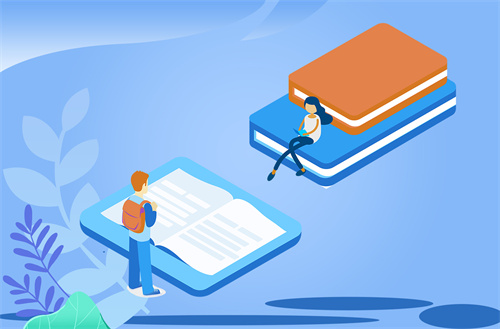


















 营业执照公示信息
营业执照公示信息